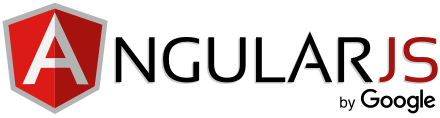 Angular CLI adalah alat yang ampuh yang memungkinkan pengembang untuk dengan cepat membuat dan menyebarkan aplikasi Angular. Ini menyediakan sejumlah perintah untuk membuat dan menyebarkan aplikasi berbasis ng dengan cepat. Kami juga akan membahas beberapa fitur Angular CLI.
Angular CLI adalah alat yang ampuh yang memungkinkan pengembang untuk dengan cepat membuat dan menyebarkan aplikasi Angular. Ini menyediakan sejumlah perintah untuk membuat dan menyebarkan aplikasi berbasis ng dengan cepat. Kami juga akan membahas beberapa fitur Angular CLI.
Fitur Angular CLI meliputi:
- Membuat proyek baru dengan templat berbeda
- Bekerja dengan file dan aset
- Membangun proyek untuk produksi
- Menghasilkan perancah kode
Dalam posting blog ini, kami akan menunjukkan cara menginstal Angular CLI di Ubuntu 22.04. Mari kita mulai!
Langkah 1 – Menginstal Node.js
Node.js adalah persyaratan utama untuk menjalankan aplikasi Angular. Anda dapat menginstal Node.js yang diperlukan menggunakan utilitas baris perintah NVM. Masuk ke sistem Ubuntu Anda dan ikuti:
Gunakan perintah berikut untuk menginstal NVM:
curl https://raw.githubusercontent.com/creationix/nvm/master/install.sh | bash ]praSekarang aktifkan lingkungan NVM di sistem Anda.
source ~/.bashrc]praSaat ini, Angular 14 adalah versi terbaru yang mendukung versi Node.js 14 LTS dan 16 LTS. Perintah berikut akan menginstal Node.js 16 pada sistem Anda.
nvm install v16
Perintah di bawah ini akan menampilkan versi node dan npm yang diinstal pada sistem Anda.
node -vnpm -v] praLangkah 2 – Menginstal Angular CLI Setelah menginstal node.js dan npm di sistem Anda, gunakan perintah berikut untuk menginstal alat Angular CLI di sistem Anda.
npm install @angular/cli --location=global] pre Menginstal Angular CLI di Ubuntu 22.04 Versi terbaru Angular CLI akan diinstal pada sistem Linux Ubuntu Anda. Anda mungkin memerlukan versi Angular yang lebih lama di komputer Anda. Untuk menginstal versi Angular tertentu, jalankan perintah sebagai berikut dengan nomor versi.
npm install -g @angular/[email protected]10#Angular 10npm install -g @angular/[email protected]11#Angular 11npm install -g @angular/[email protected]12#Angular 12
Menggunakan perintah -g di atas akan menginstal alat Angular CLI secara global. Sehingga akan dapat diakses oleh semua pengguna dan aplikasi pada sistem. Angular CLI menyediakan perintah yang digunakan untuk operasi baris perintah. Mari kita periksa versi ng yang terinstal di sistem Anda.
ng version
Periksa versi sudut yang terpasang
Antarmuka baris perintah sudut telah diinstal pada sistem Anda. Untuk aplikasi yang sudah ada, dapat memulai pekerjaan Anda dan mengabaikan artikel lainnya.
Ikuti langkah selanjutnya untuk membuat aplikasi Angular baru di sistem Anda.
Langkah 3 – Membuat Aplikasi Angular Baru
Anda dapat menggunakan perintah ng untuk membuat aplikasi sudut baru. Buat aplikasi bernama hello-world menggunakan alat baris perintah Angular. Jalankan perintah di bawah ini di terminal:
ng new hello-world
Ouput ? Apakah Anda ingin menambahkan perutean sudut? Ya ? Format stylesheet mana yang ingin Anda gunakan? CSS CREATE hello-world/README.md (1064 bytes) CREATE hello-world/.editorconfig (274 bytes) CREATE hello-world/.gitignore (548 bytes) CREATE hello-world/angular.json (2947 bytes) CREATE hello- world/package.json (1042 bytes) CREATE hello-world/tsconfig.json (863 bytes) CREATE hello-world/.browserslistrc (600 bytes) CREATE hello-world/karma.conf.js (1428 bytes) CREATE hello-world /tsconfig.app.json (287 byte) BUAT hello-world/tsconfig.spec.json (333 byte) BUAT hello-world/.vscode/extensions.json (130 byte) BUAT hello-world/.vscode/launch.json (474 byte) BUAT hello-world/.vscode/tasks.json (938 byte) BUAT hello-world/src/favicon.ico (948 byte) BUAT hello-world/src/index.html (296 byte) BUAT hello- world/src/main.ts (372 byte) BUAT hello-world/src/polyfills.ts (2338 byte) BUAT hello-world/src/styles.css (80 byte) BUAT hello-world/src/test.ts ( 749 byte) BUAT hello-world/src/assets/.gitkeep (0 byte) BUAT hello-world/src/environments/environment.prod.ts (51 oleh tes) BUAT hello-world/src/environments/environment.ts (658 byte) BUAT hello-world/src/app/app-routing.module.ts (245 byte) BUAT hello-world/src/app/app.module .ts (393 byte) BUAT hello-world/src/app/app.component.css (0 byte) BUAT hello-world/src/app/app.component.html (23364 byte) BUAT hello-world/src/app /app.component.spec.ts (1088 bytes) CREATE hello-world/src/app/app.component.ts (215 bytes) Paket berhasil diinstal.
Ini akan membuat direktori bernama hello-world di direktori Anda saat ini, dan membuat semua file yang diperlukan untuk aplikasi sudut.
Langkah 4 – Melayani Aplikasi Sudut
Aplikasi dasar Anda siap untuk melayani. Beralih ke direktori hello-world dan kemudian jalankan aplikasi sudut Anda menggunakan perintah ng serve.
cd hello-worldng serve
Dengan aplikasi sudut default berjalan pada port 4200. Anda dapat mengakses sistem Anda pada port 4200 untuk membuka aplikasi angular, seperti:
http://localhost:4200
Anda dapat mengubah host dan port untuk menjalankan aplikasi Angular dengan menyediakan argumen baris perintah –host dan –port.
ng serve --host 0.0.0.0 --port 3001
Menggunakan alamat host 0.0.0.0 memungkinkan aplikasi untuk mendengarkan di semua antarmuka dan dapat diakses secara publik.
Sebagai kesimpulan, artikel ini telah menunjukkan kepada Anda cara menginstal Angular CLI di Ubuntu 22.04. Tutorial ini juga membantu Anda membuat aplikasi sudut baru. Sekarang, kunjungi di sini untuk mengonfigurasi aplikasi sudut di belakang server Apache. Jika Anda mengalami masalah atau memiliki pertanyaan, silakan tinggalkan komentar di bawah dan saya akan melakukan yang terbaik untuk membantu Anda. Terima kasih telah membaca!.
Referensi tecadmin.com